
O Outlook não limpa imediatamente as mensagens da pasta Itens Excluídos. Isso lhe dá a oportunidade de cancelar a exclusão de todos os itens da pasta que foram excluídos por engano. No entanto, as mensagens se acumulam na pasta Itens excluídos até que sejam eliminadas manualmente a cada semana ou assim que forem eliminadas automaticamente de acordo com uma programação definida. As instruções neste artigo se aplicam ao Outlook 2019, Outlook 2016, Outlook 2013 e Outlook para Microsoft 365.
Limpar mensagens excluídas automaticamente no Outlook
Para limpar automaticamente as mensagens da pasta Itens Excluídos do Outlook:
-
Abra o Outlook e selecione o Itens deletados pasta.
-
Vou ao Pasta guia e selecione Configurações de AutoArquivar.
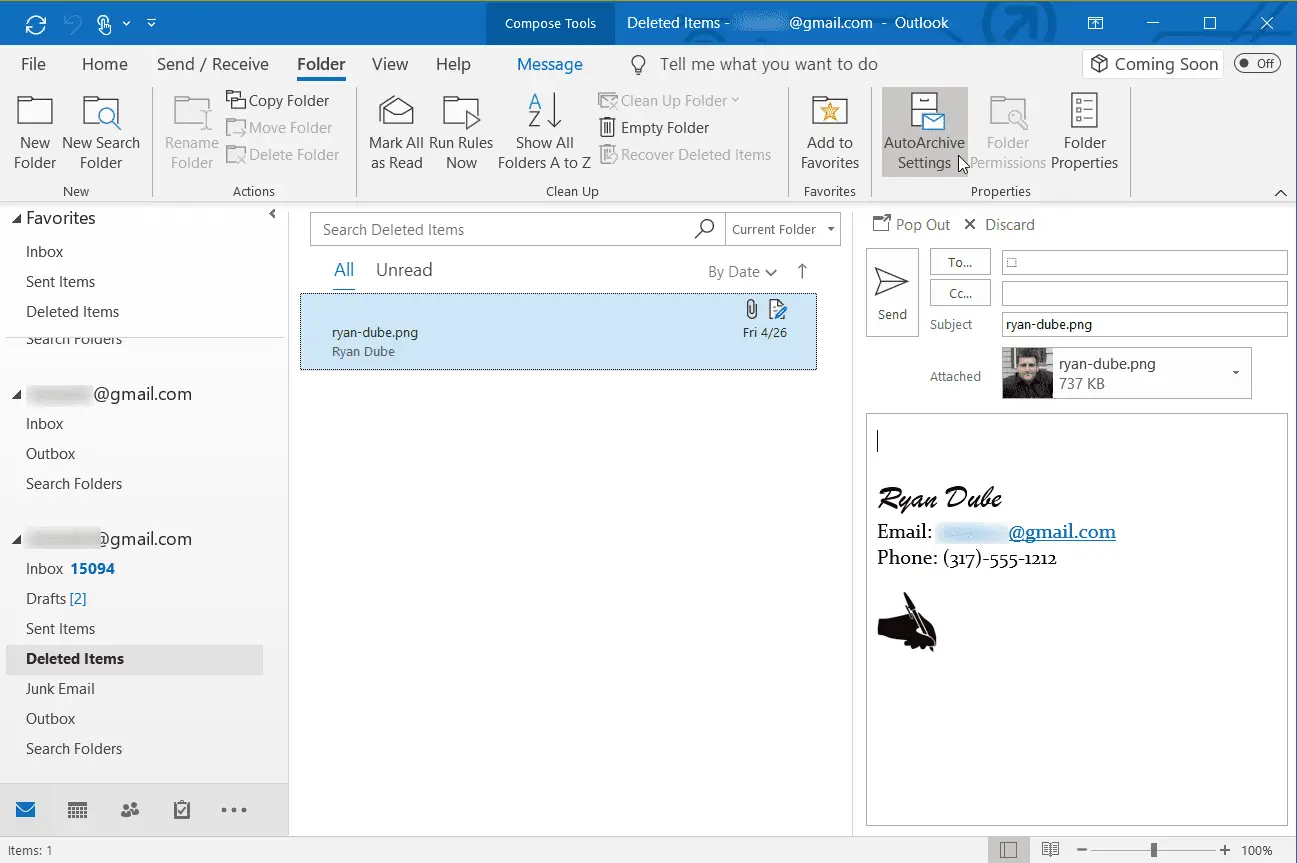
-
No Propriedades de itens excluídos caixa de diálogo, selecione Arquive esta pasta usando estas configurações.
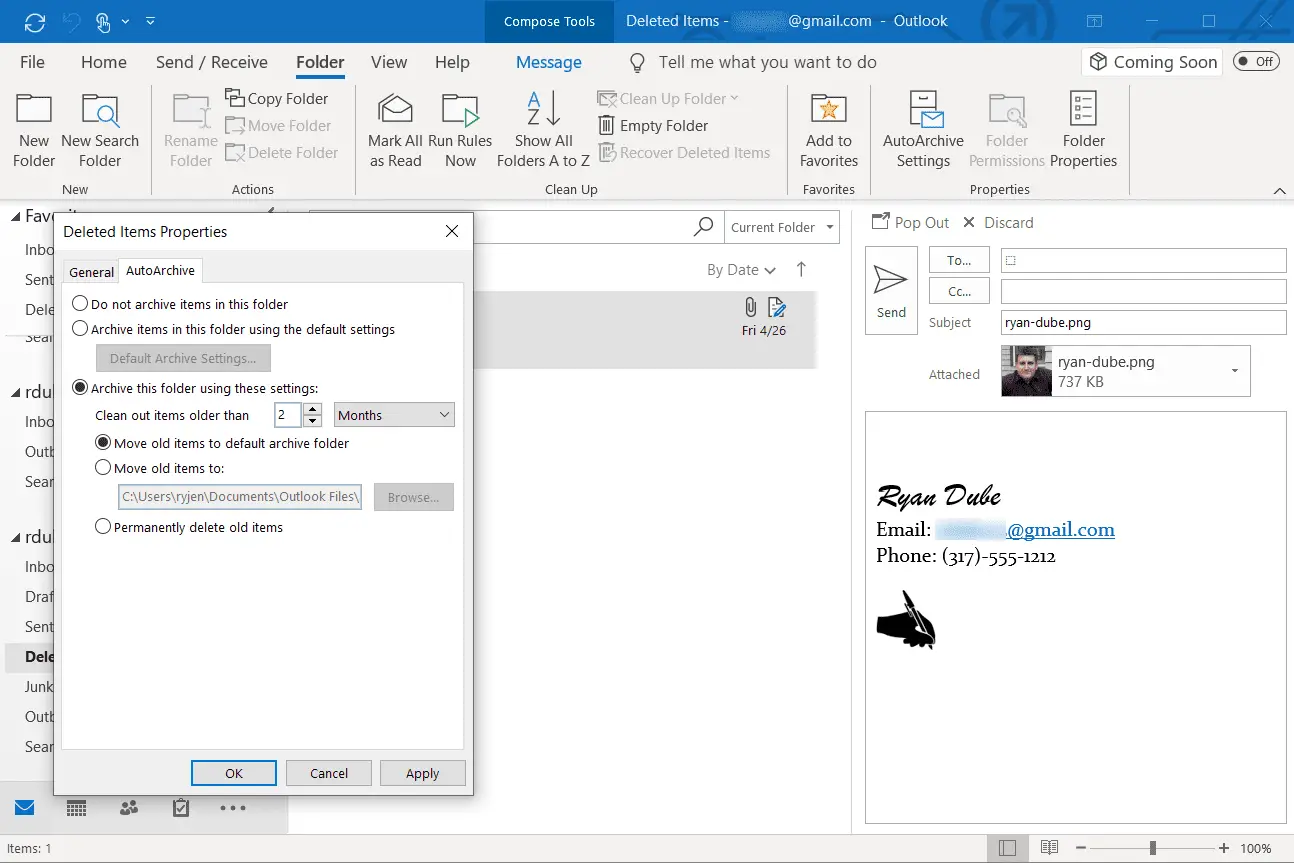
-
Mudar o Limpe os itens mais antigos do que configuração para aumentar ou diminuir a quantidade de tempo antes que os itens excluídos sejam removidos permanentemente. Dê a si mesmo tempo para recuperar mensagens que foram excluídas acidentalmente. Defina um atraso de eliminação de alguns dias, uma semana ou um mês, dependendo de quanto tempo você deseja manter as mensagens excluídas na pasta Itens excluídos.
-
Selecione Excluir itens antigos permanentemente.
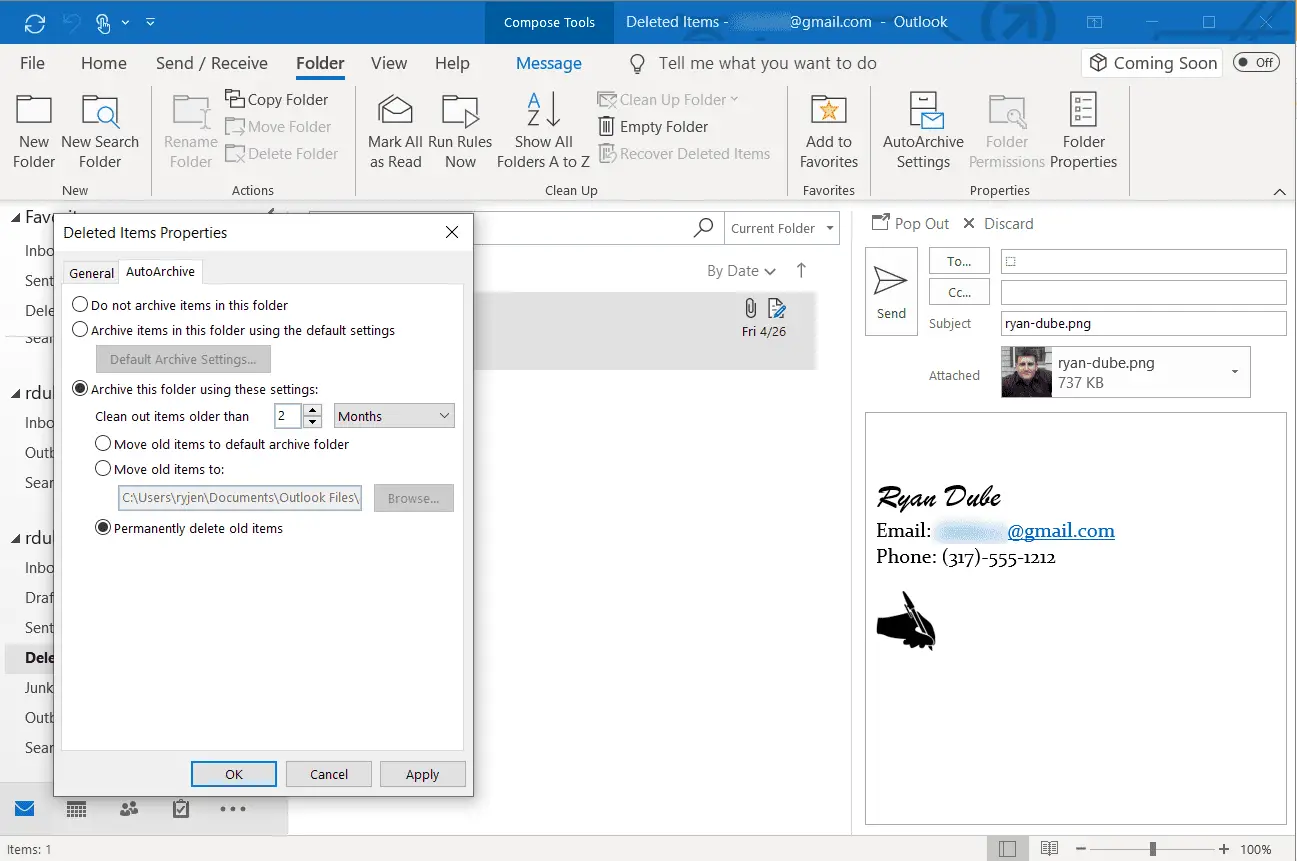
-
Selecione OK para terminar e salvar as configurações.
-
As mensagens que você exclui são movidas para a pasta Itens Excluídos e marcadas para exclusão. Após o intervalo de tempo definido, as mensagens são eliminadas automaticamente.
O Outlook não limpa as mensagens automaticamente quando você está trabalhando offline. As mensagens são eliminadas quando você abre o Outlook quando está trabalhando online.
Limpando Mensagens Excluídas Manualmente
Se você não quiser limpar automaticamente as mensagens, use a abordagem manual:
-
Clique com o botão direito no Itens deletados pasta.
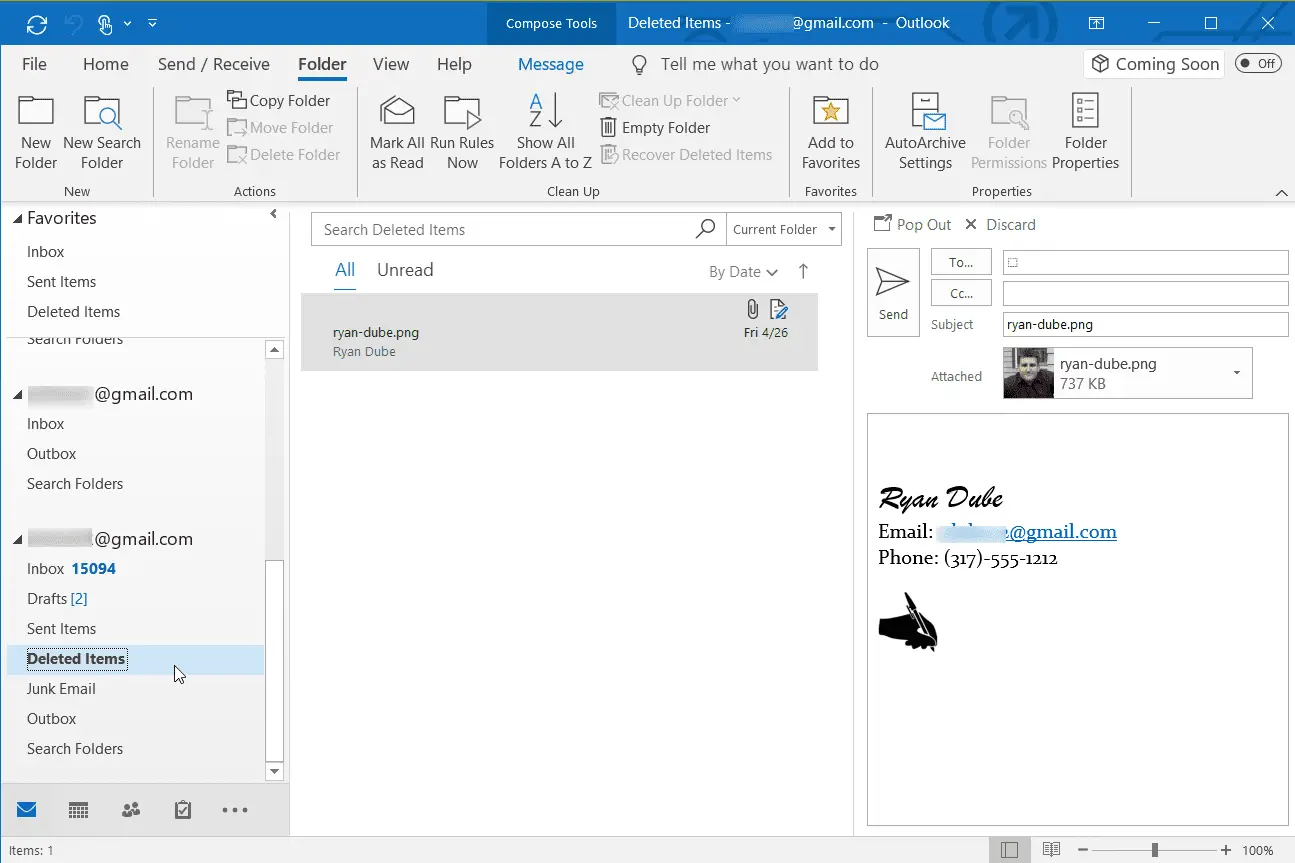
-
Selecione Pasta vazia.
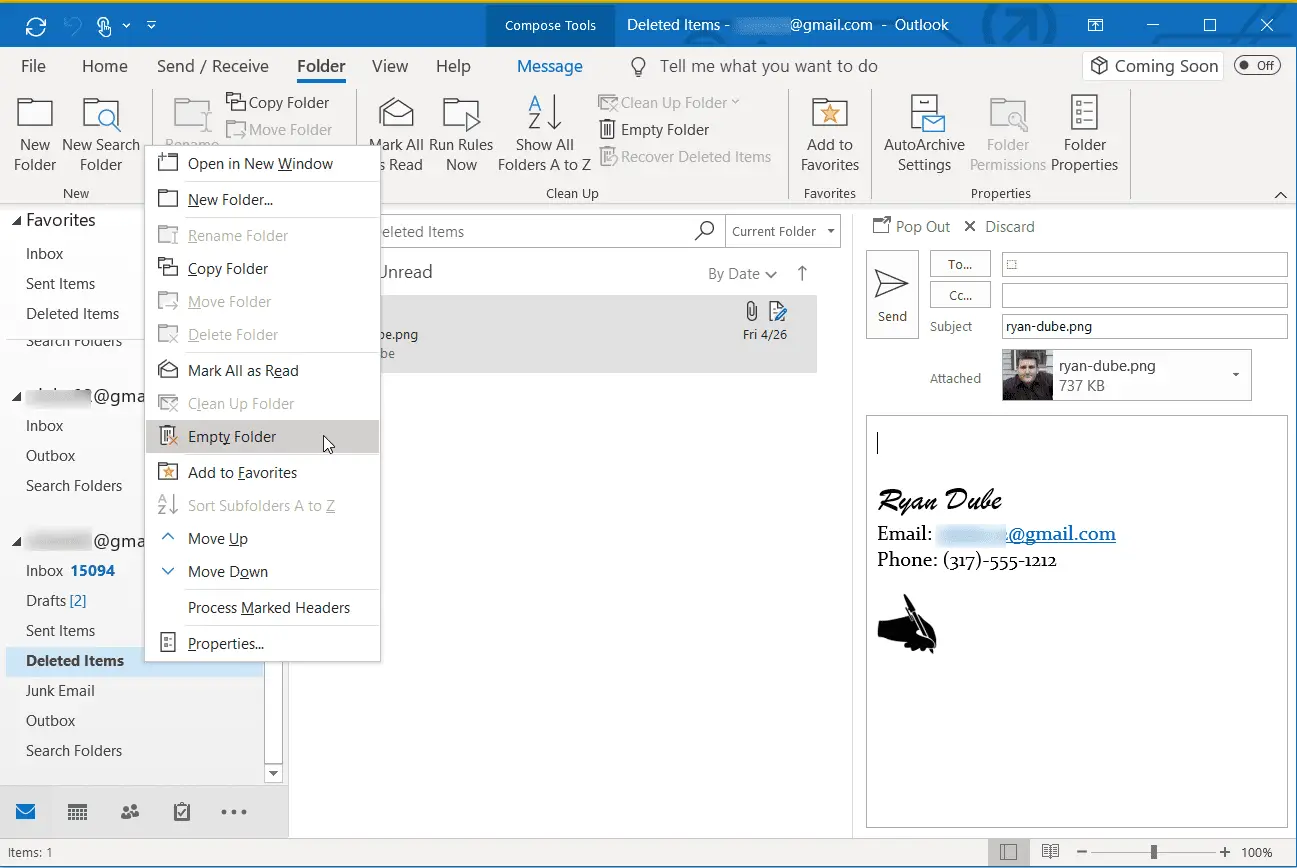
-
Na caixa de diálogo de confirmação, selecione sim.
-
Todos os itens da pasta Itens excluídos são eliminados imediatamente.
